iPhoneからAndroid(またはその逆)に乗り換えるときに連絡先の移行をどうしようか悩んだことありませんか?
iPhone同士やAndroid同士だと連絡先の移行はそんなに難しくないのですが、異なる種類から移行となるとなかなか面倒な感じもしますよね?
ですが、そんな連絡先の移行もGoogleドライブにアップするという方法を使えば、安全にスピーディーに行うことができるんです!
必要なのはGoogleアカウントだけなので、この記事ではそのやり方について解説していきます。
iPhoneからAndroidに連絡先を移行するやり方
iPhone側の設定
まずはiPhone側で設定を行っていきましょう。
Googleアカウントは持っている前提で始めるので、もし持ってない人がいればこの機会に作ってしまいましょう。
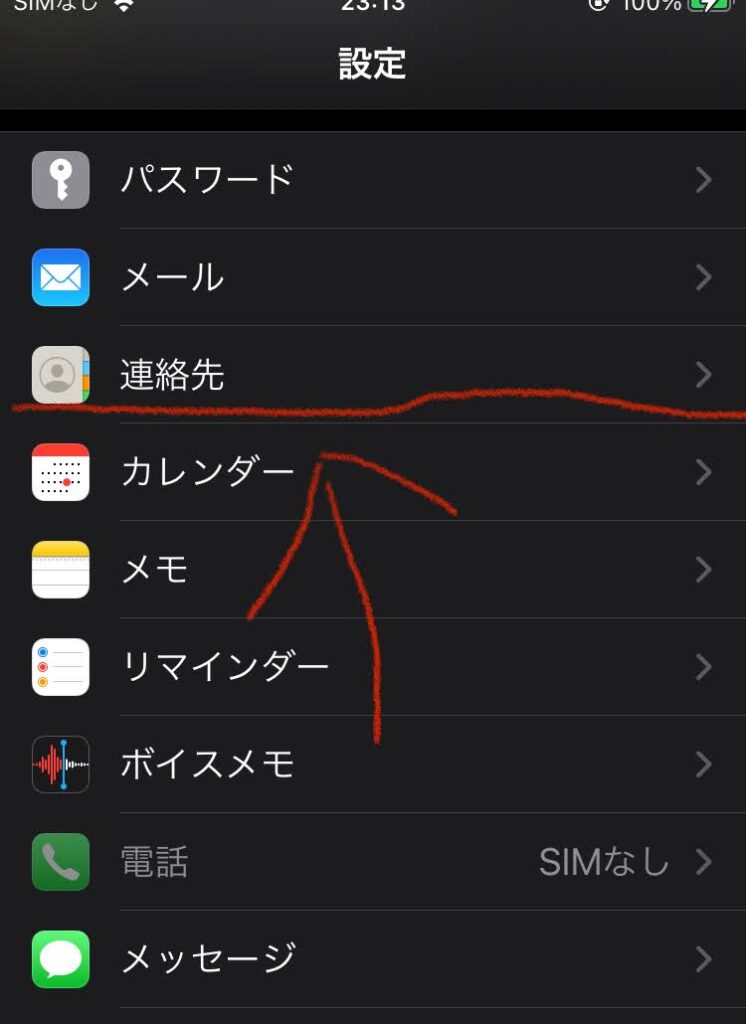
iPhoneの設定を開いて、連絡先という項目を開きます。
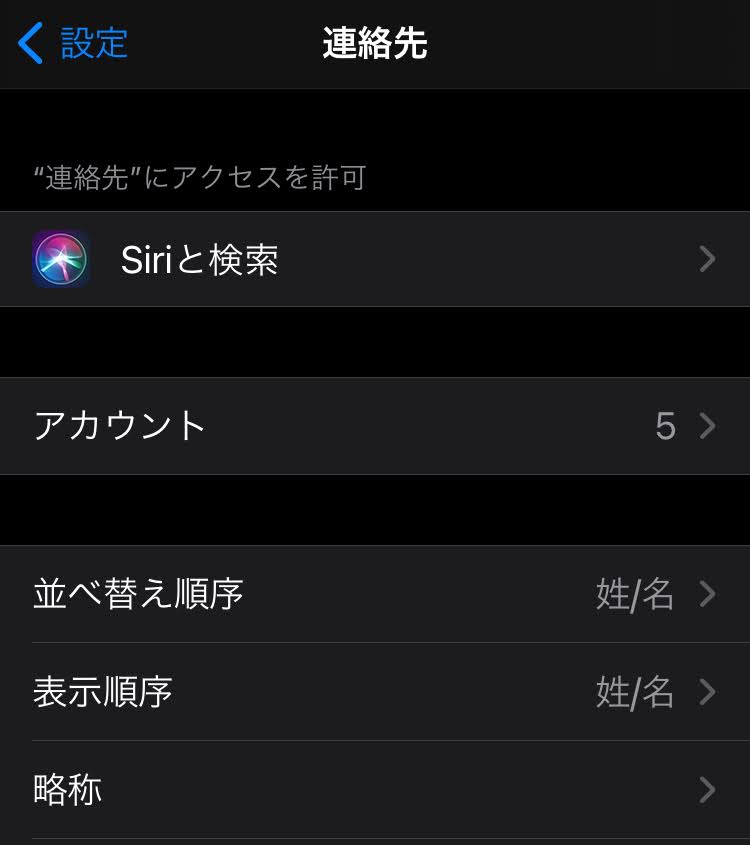
アカウントを選択します。ここを開いてGoogleアカウントが追加されてなければ新しく追加しましょう。
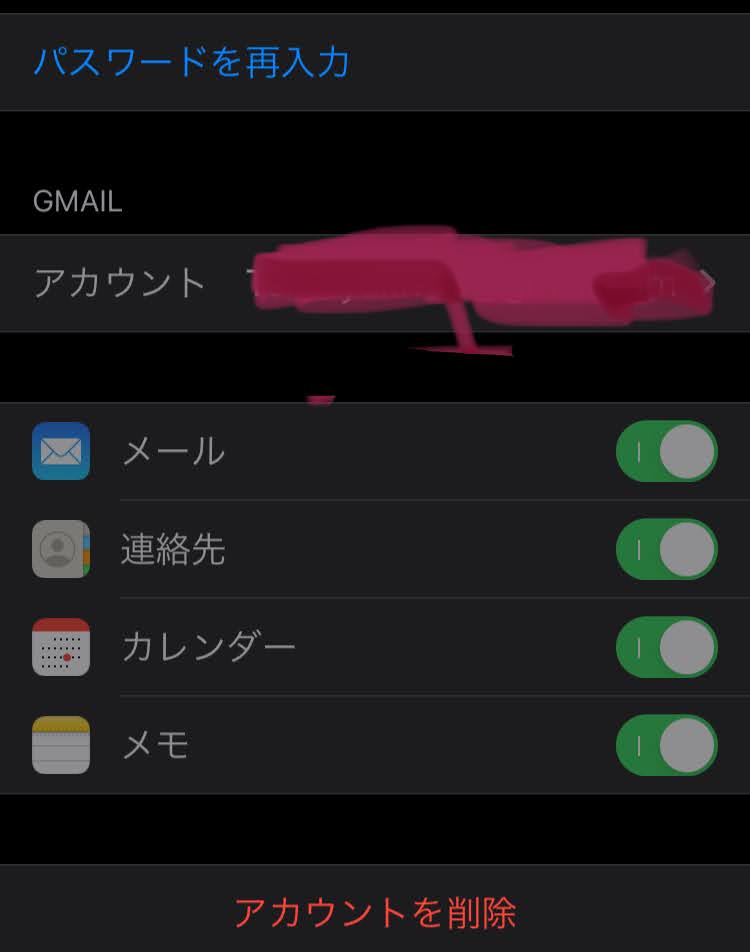
タップしたら連絡先という項目があるのでこれを確認します。オフになっていたらそれをオンにしてください。
これでiPhone側の設定は終わりです。
Android側で設定を完了させる
次にAndroid側での設定です。
先ほどと同様にAndroidの設定を開いて、Googleアカウントを追加します。追加するのはiPhoneで追加したのと同じアカウントです。
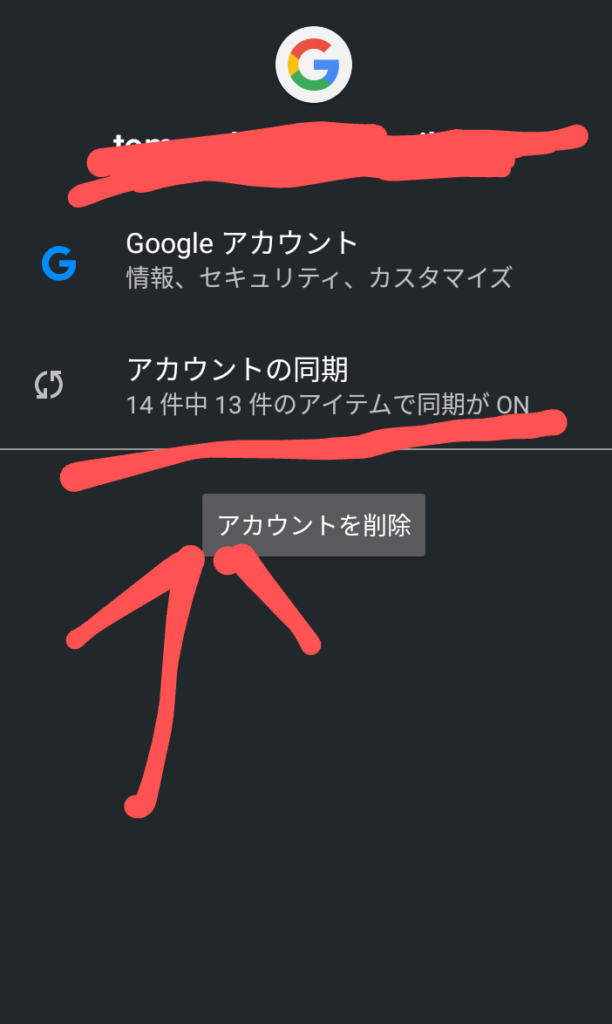
次に追加したアカウントを選択して、連絡先の同期をオンにします。これで設定が完了しました。
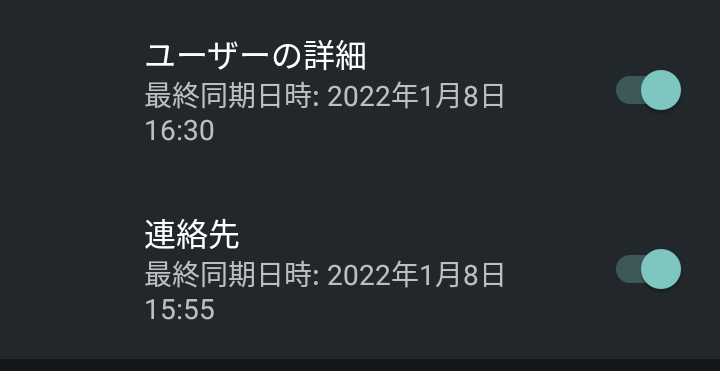
\【11月20日まで】オータムキャンペーン開催中!/
まとめ
iPhoneからAndroidに連絡先を移行する方法ですが、必要なのはGoogleアカウントだけでそれぞれにアカウントを追加して、連絡先の同期をオンにするだけととても簡単です。
連絡先の移行アプリもありますが、セキュリティのことを考えると少し心配になるところもありますので、ぜひこの方法を試して見てほしいと思います。
それでは。










